- Bitriseドキュメントへようこそ!
- コネクティビティ
- Appleサービス接続
- APIキーを使用してAppleサービスに接続する
APIキーを使用してAppleサービスに接続する
APIキーを使用してAppleサービスに接続し、iOSコードの署名と展開を管理します。 BitriseをAppleServicesに接続する場合は、APIキー認証が推奨される方法です。
Apple サービスに接続する (App Store Connect や Apple Developer Portal など) API キーを使用するには、API キーを生成し、Bitrise に認証データを追加し、キーをアプリに割り当てる必要があります。
Bitrise を Apple サービスに接続する場合は、API キー認証が推奨される方法です。 50 個の API キーを Apple サービス接続 ページがありますが、アプリで使用できるのは 1 つだけです。
ステップ入力の変更は必要ありません
この方法では、接続が確立されると、AppleAPIキーによる認証に関連するすべてのステップ入力が自動的に入力されます。これらのステップ入力フィールドを手動で変更する必要はまったくありません。
BitriseにAPIキー認証データを追加する
に API キー認証データを追加できます ワークスペース設定 ページ。ここには複数の API キーを追加できます。プロジェクトごとに異なる API キーを選択し、Bitrise CI または Bitrise リリース管理に使用することができます
-
の上 App Store コネクト、 管理者アクセス権を持つ新しい API キーを生成する 下 ユーザーとアクセス。
Bitrise ではキーの名前、キー ID、発行者 ID が必要になります。
必要条件
-
チーム API キーでなければなりません。個々の API キーは機能しません。
-
API キーは Admin ロールで設定する必要があります。そうしないと、ビルドは失敗します。
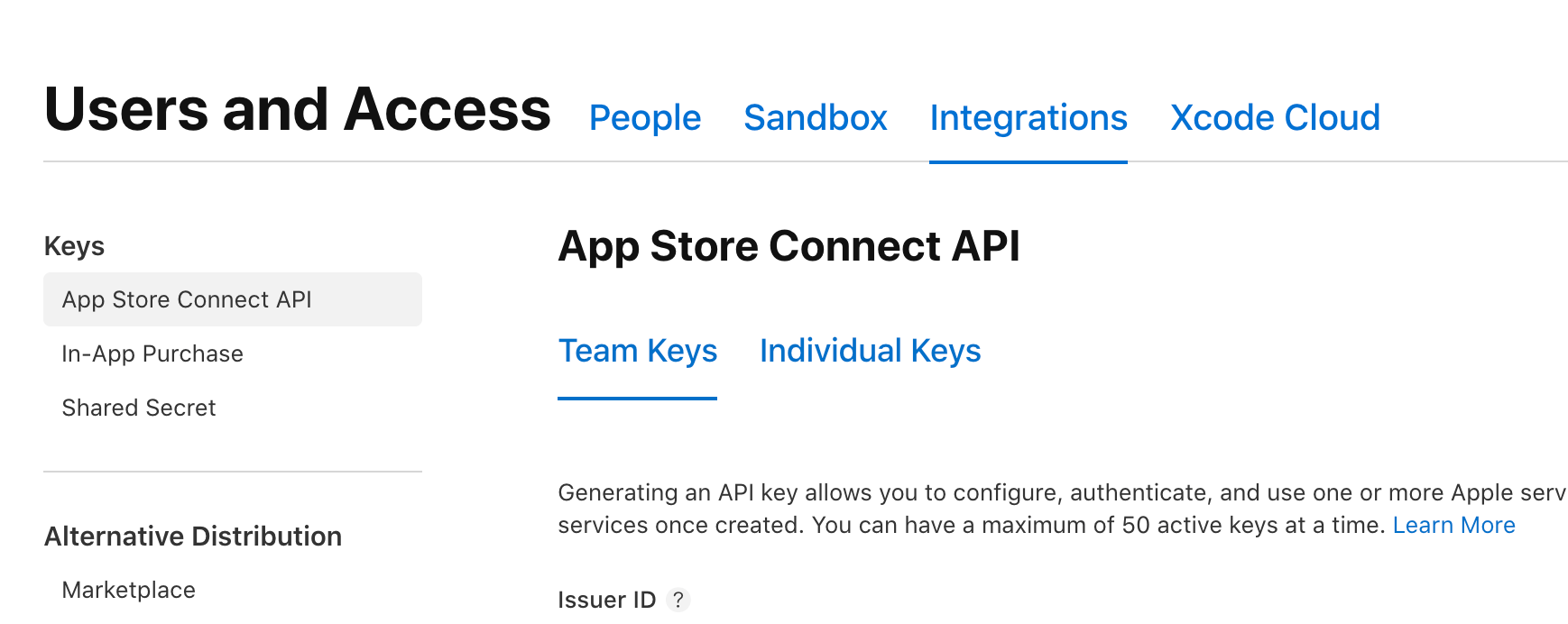
-
-
Bitriseでは、ドロップダウンメニューからワークスペースを選択し、 [設定]。
-
左側で [] を選択します。 インテグレーション。
-
[選択] アプリストア接続。
-
クリック API キーを追加。
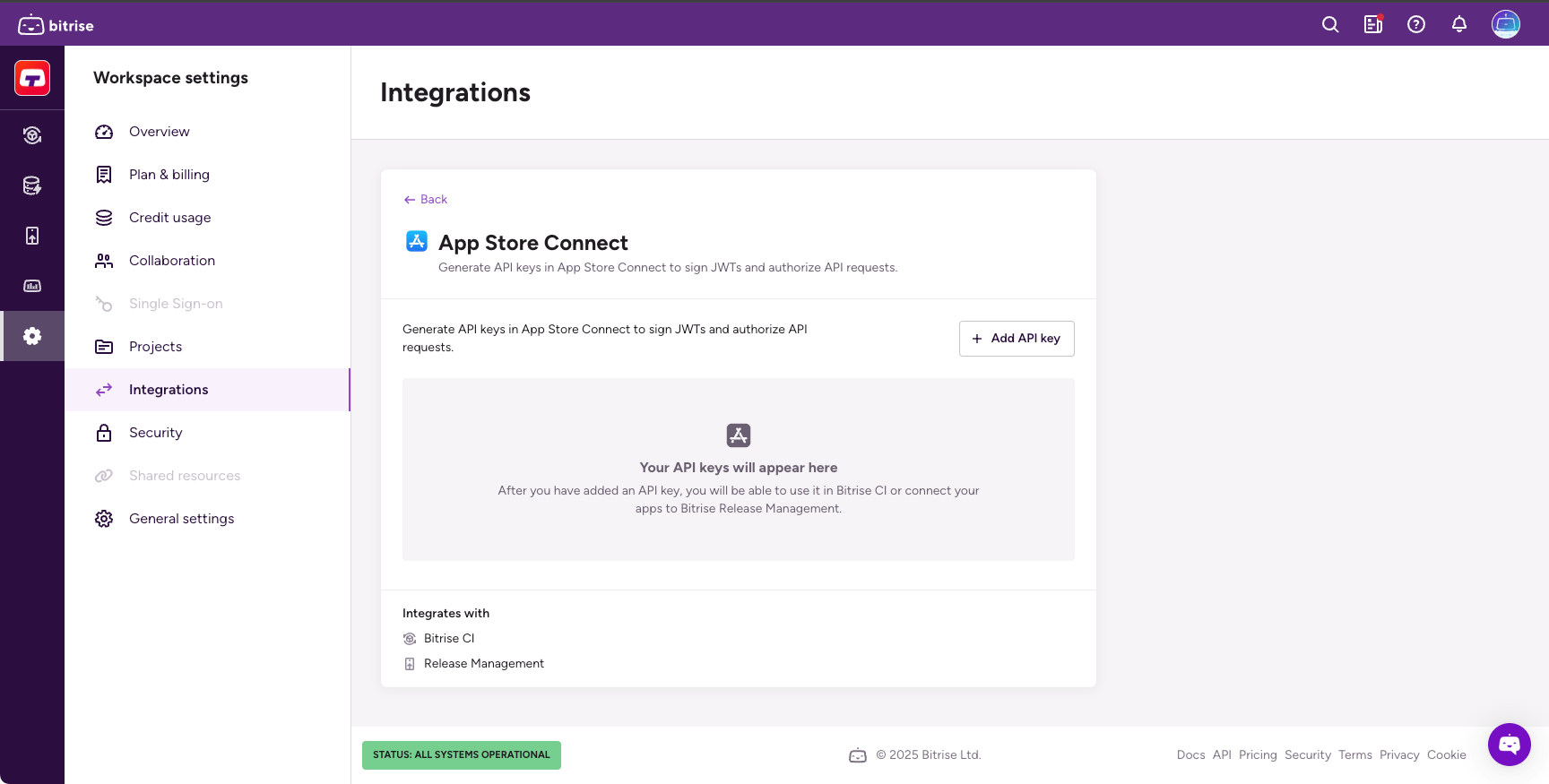
-
すべての必須フィールドに入力します。
-
名前: 生成された API キーの名前。
-
発行者ID: 発行者 ID を取得するには、App Store Connect にログインして、 ユーザーとアクセスを選択し、 APIキー 発行者 ID がページの上部近くに表示されます。発行者 ID をコピーするには、をクリックします。 コピー IDの横にあります。
-
キーID: 新しい API キーが正常に生成されると、App Store Connect にキー ID が表示されます。
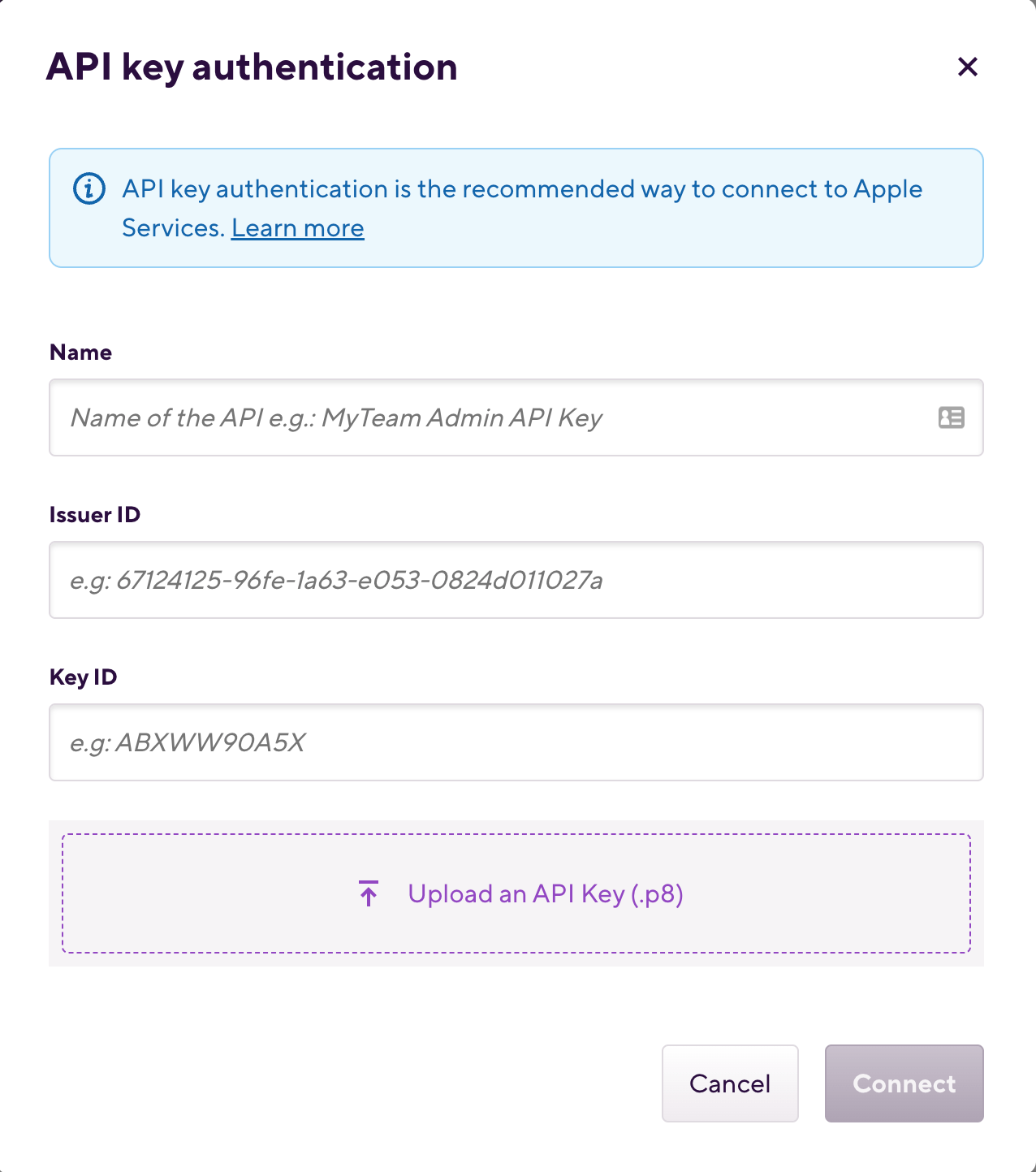
-
-
アップロードする
.p8ファイル: アップロード フィールドにドラッグ アンド ドロップするか、ファイルをクリックしてコンピュータからファイルを選択します。 -
クリック 接続する。
完了したら、この API キーをこのアカウントでアクセスできるすべてのアプリに割り当てることができます。それ以降、アプリはその API 接続を使用して App Store Connect にアクセスします。
API キー認証をプロジェクトに割り当てる
お客様の Apple サービスで API キー認証を使用するには プロジェクト、次のことを行う必要があります。
-
ビットライズにAPIキーを追加: 同じアカウントに複数の API キーを追加できます。
-
プロジェクトに API キーを割り当てる:各プロジェクトに割り当てることができる API キーは 1 つだけです。
API キーをプロジェクトに割り当てるには:
-
Bitriseでアプリを開くには、 管理者 アプリチームでの役割。
-
に移動します 設定 タブ。

-
左側で、 統合。
-
を選択 店舗 タブ。
-
を見つける App Store コネクト セクション。
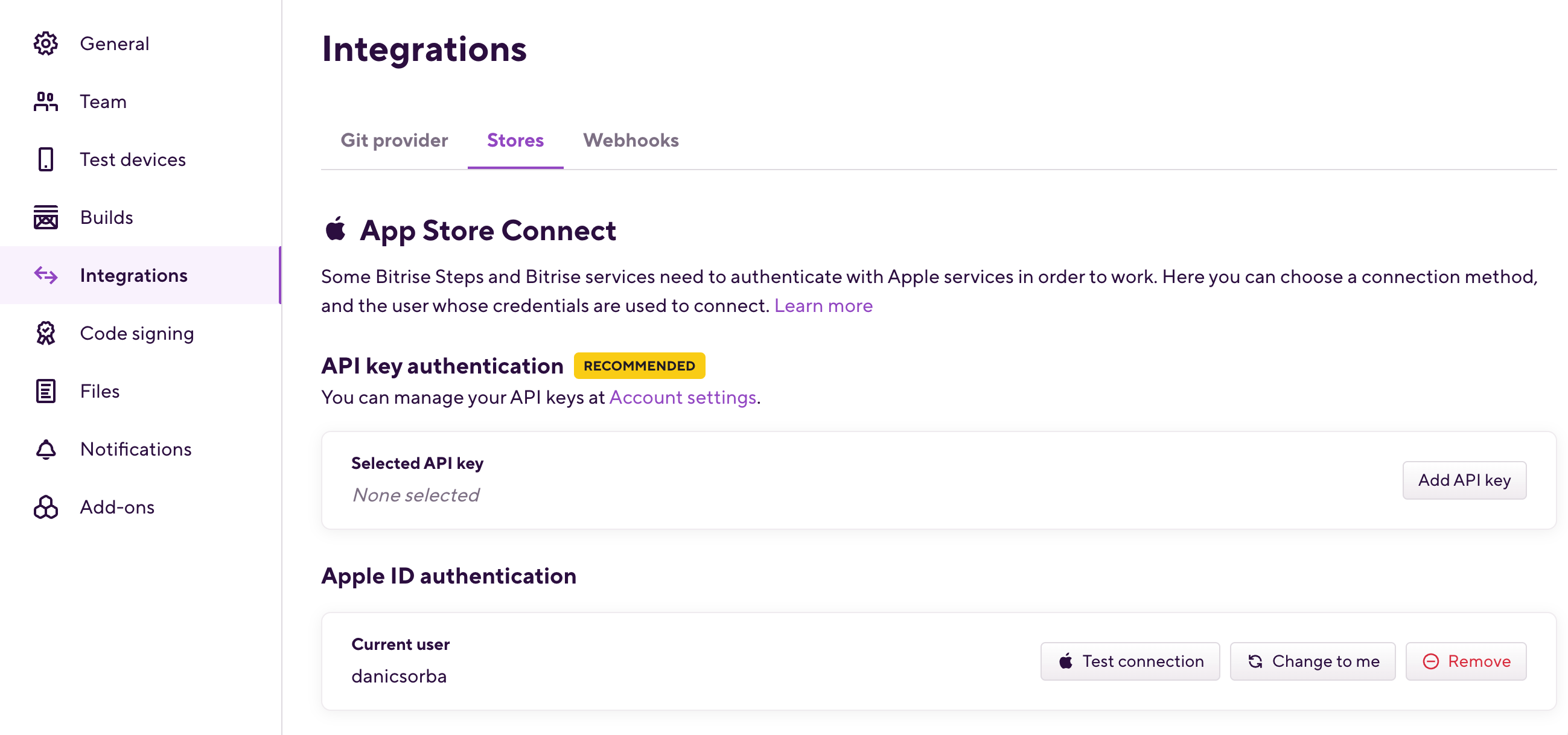
-
を見つける APIキー認証(推奨) オプションを選択し、ドロップダウンメニューから必要なAPIキーを選択します。
-
クリック API キーを追加。
同じ API キーを使用する複数のプロジェクト
と API キーを追加します。 ボタンをクリックすると、Bitriseアカウントに新しいアプリストアコネクトAPIキーを追加することができます。アクセス可能な他のプロジェクトもこの API キーを使用できます
-
API キーが Apple エンタープライズ API キーである場合は、以下を確認してください この API キーは Apple エンタープライズプログラム API に使用されます。。
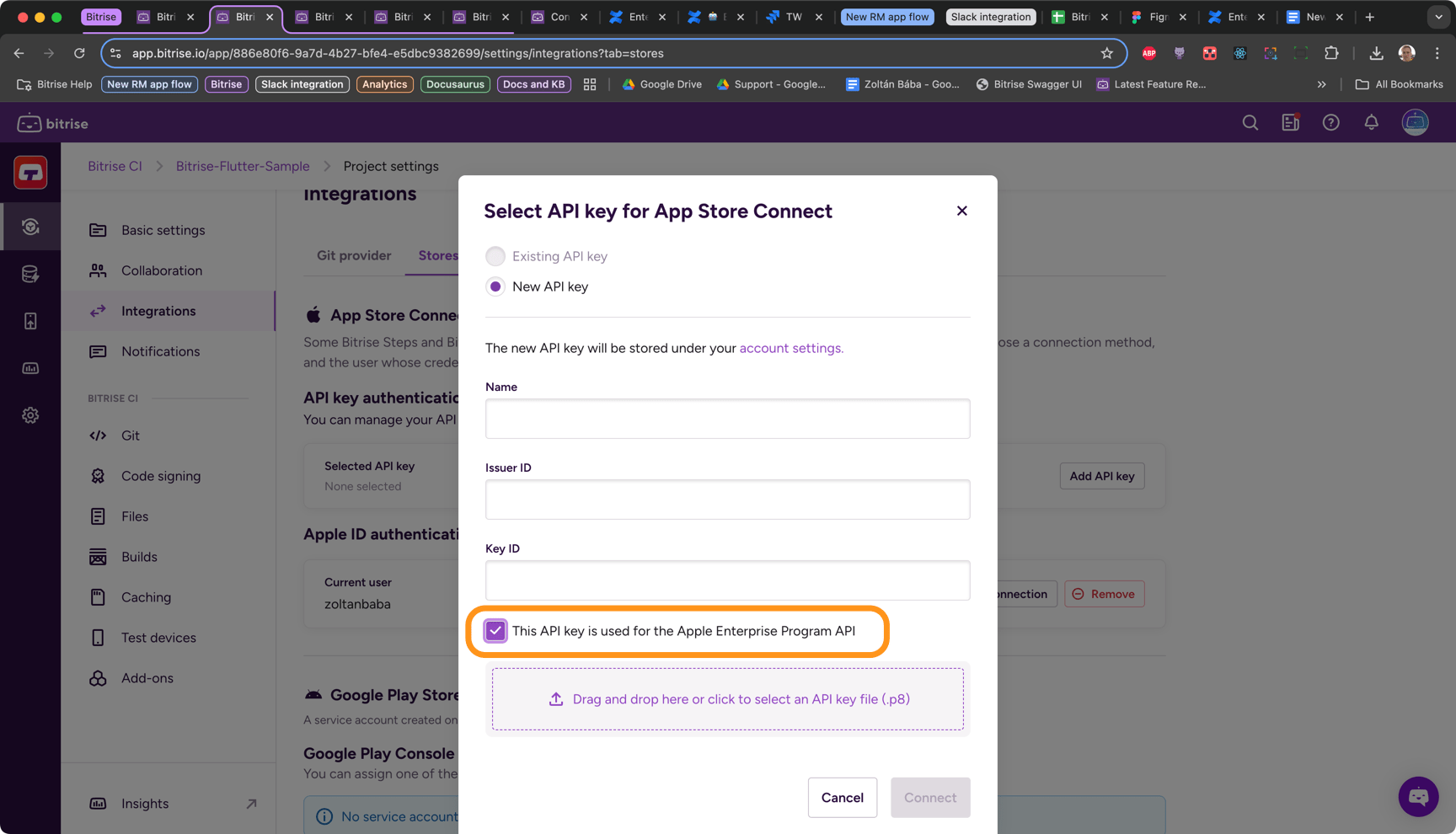
The ステップ ビルド中にAppStoreConnectまたはAppleDeveloperPortalに接続できるようになりました。
Apple エンタープライズユーザー向けの API キー認証
エンタープライズデベロッパープログラムに参加しているAppleアカウントでも、APIキーベースの認証を使用できます。
エンタープライズアカウントでまだ Apple ID 認証を使用している場合は、次の理由から API キー認証に切り替えることを強くお勧めします。
-
より信頼性が高く安全です。
-
30 日ごとに再認証する必要はありません。
-
Apple ID 認証方法はいずれ廃止される予定です。
認証方法を変更するには:
-
API キー認証の割り当て Bitrise上のあなたのプロジェクト用。必ず確認してください この API キーは Apple エンタープライズプログラム API に使用されます。 処理中の API キーのオプション!
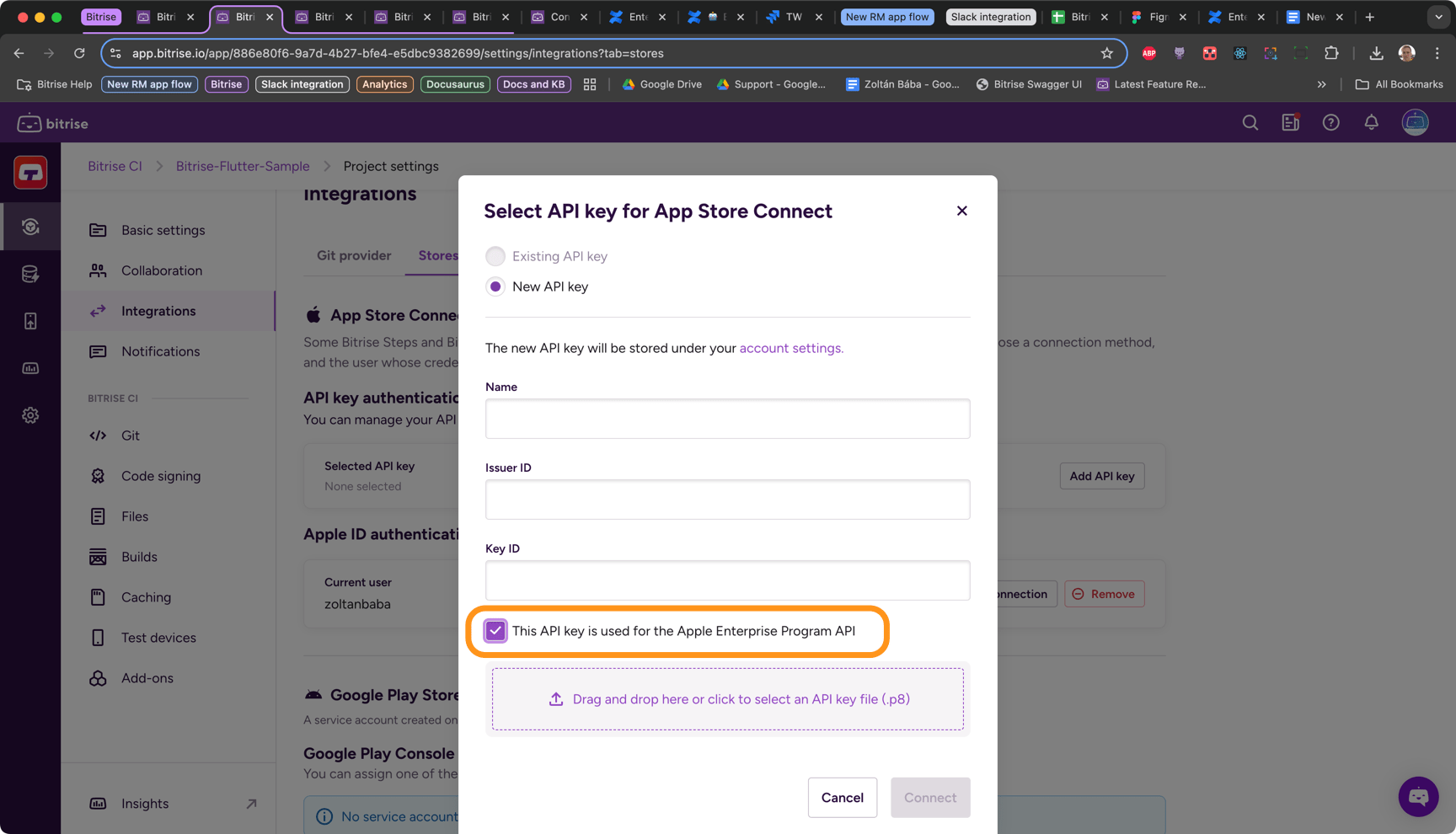
Apple ID との接続を維持してください
Apple ID 接続を削除しないことを強くお勧めします。API キー接続に問題が生じた場合は、Apple ID ベースの認証に安全にロールバックできます
-
Apple ID 認証を使用して Apple サービスにアクセスするすべての Step 入力を調整してください。以下のステップが影響を受けます。
-
iOS 用の Xcode アーカイブとエクスポート: バージョン 5.3.0 以上。ザ・
automatic_code_signing入力は次のように設定する必要がありますautoまたはapi-key。 -
テスト用の Xcode ビルド: バージョン 3.1.0 以上。ザ・
automatic_code_signing入力は次のように設定する必要がありますautoまたはapi-key。 -
iOS コード署名の管理: バージョン 2.1.0 以上。ザ・
apple_service_connection入力は次のように設定する必要がありますautoまたはapi-key。 -
iOS および tvOS の Xcode アーカイブをエクスポートする: バージョン 4.6.0 以上。は
automatic_code_signing入力は次のように設定する必要がありますautoまたはapi-key。
-
同じプロジェクトの複数の API キー
Bitriseウェブサイトでは、プロジェクトごとに1つのAPI接続しか設定できません。つまり、プロジェクトが処理できるのは 1 つの Apple 開発者チームのコード署名ファイルだけです。API キーは 1 つの開発者チームにしか承認を与えません
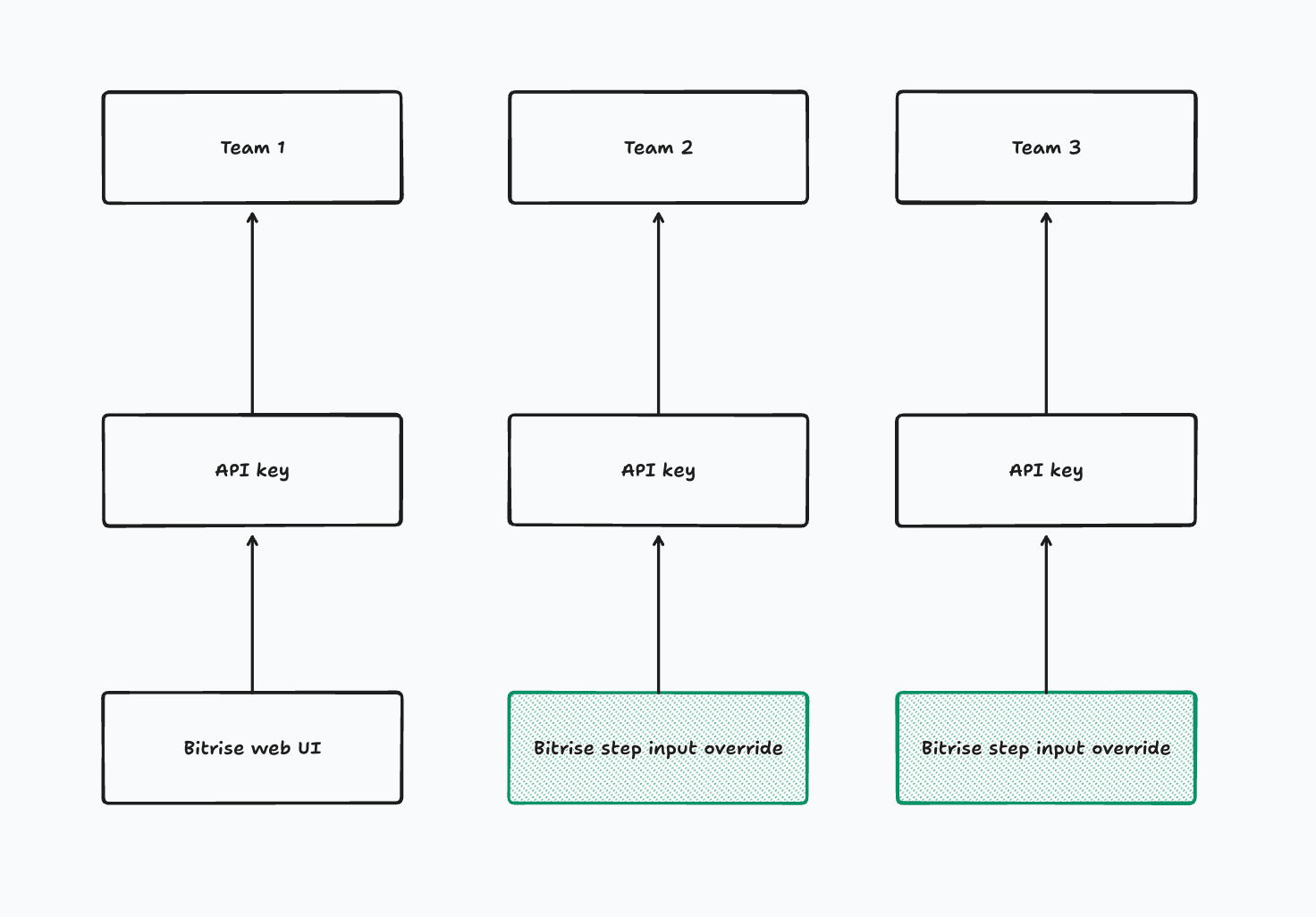
Bitriseプロジェクトが複数の開発者チームのコード署名を処理する必要がある場合は、追加のAPIキーをStep入力として渡すことができます。これを行うと、Bitriseが管理するAPIコネクションがオーバーライドされます。Apple のサービスにアクセスできるすべてのステップで、以下の入力が可能です
-
api_key_path: ローカルファイルパスでもダウンロード URL でもかまいません。Bitrise プロジェクトのファイルストレージ (プロジェクト設定/ファイル) を使用して API キーのダウンロード URL を保存および取得できます -
api_key_id: プライベートキー ID。各 API キーのキー ID は App Store Connect で確認できます。 -
api_key_issuer_id。プライベートキー発行者 ID。各 API キーの発行者 ID は App Store Connect で確認できます -
api_key_enterprise_account: API キーが Apple エンタープライズデベロッパープログラムに参加しているアカウントに属しているかどうかを示すのに使用します。次の 2 つの値を取ります。yesそしてno。
GUI での入力
BitriseワークフローエディタのグラフィカルUIでは、これらの入力は次の場所にあります。 アプリストアコネクト接続オーバーライド の入力グループ コンフィギュレーション Apple のサービスにアクセスできる各ステップのタブ。